PS合成一幅废墟中的没落城市风景教程(3)
来源:it世界网
作者:河马
学习:3188人次
7、在photoshop中打开城市素材,使用矩形选框工具选取城市,如图所示 
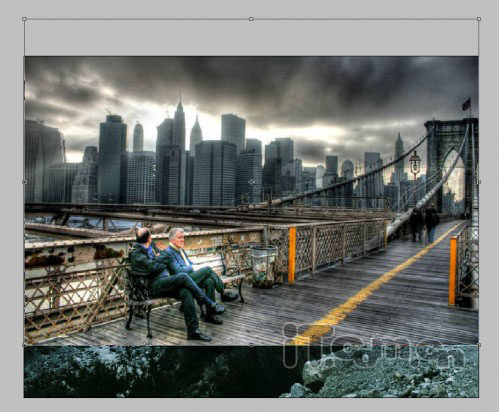

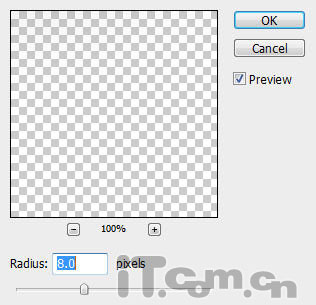




8、把选择的部分复制粘贴到我们的树林图片中,并调整大小和位置,如图所示
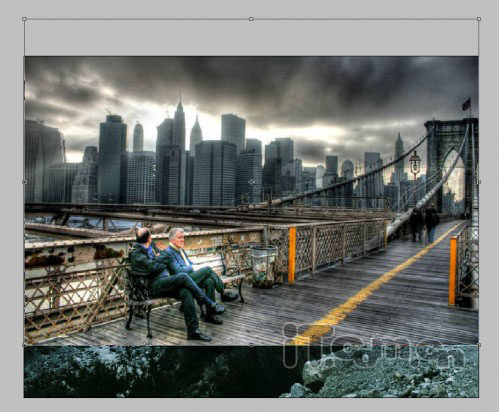
9、设置城市图层的混合模式为正片叠底,然后使用橡皮擦工具清除建筑物以外的部分,如图所示。你也可以添加图层蒙版,使用黑的画笔在蒙版上涂抹要清除的部分

10、复制城市图层,然后执行“滤镜—模糊—高斯模糊”,如图所示
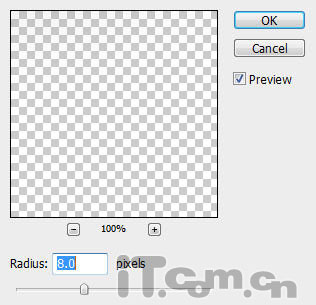
然后设置副本图层的混合模式为“滤色”,效果如图所示

11、创建一个新图层,使用羽化值为80px的套索工具在树林的地方使用选区,然后执行“滤镜—渲染—云彩”,如图所示

12、设置图层的混合模式为叠加,效果如图所示

学习 · 提示
相关教程
关注大神微博加入>>
网友求助,请回答!







